在 Excel 中創建帶有系列選擇核取方塊的互動式圖表
在 Excel 中,我們通常會插入一個圖表以更好地展示數據。有時候,圖表中包含多個系列選擇項。在這種情況下,您可能希望通過勾選核取方塊來顯示相應的系列。假設圖表中有兩個系列,勾選核取方塊1 以顯示系列1,勾選核取方塊2 以顯示系列2,兩個都勾選則同時顯示兩個系列,如下方螢幕截圖所示。
1. 首先,請按照下方螢幕截圖所示安排資料區域:

2. 然後將以下資料輸入到空白區域中,假設在此處,將 2018 輸入到單元格 A6,TRUE 輸入到單元格 B6,2019 輸入到單元格 A7,TURE 輸入到單元格 B7。
2018 和 2019 是將用作圖表中的系列的資料列標題。
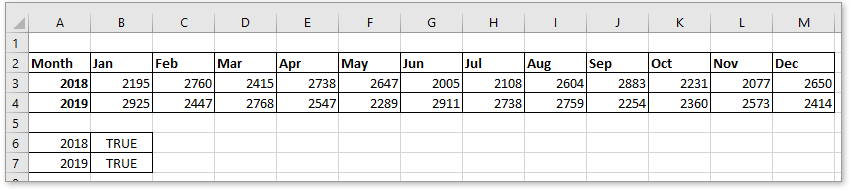
3. 接著插入兩個核取方塊。點擊 開發工具 > 插入 > 核取方塊(來自控制項)。然後在空白位置繪製一個核取方塊。重複此步驟繪製另一個核取方塊。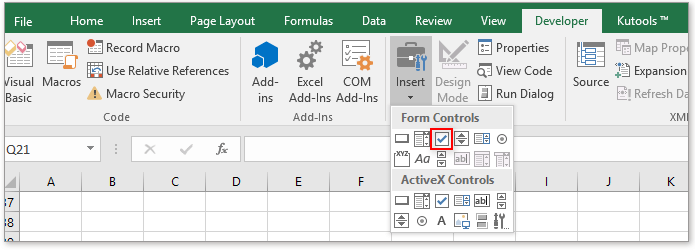
4. 然後右鍵單擊第一個核取方塊,選擇 編輯文字 從快捷選單中,然後將核取方塊1 的名稱更改為 2018(您將在圖表中使用的首個系列名稱)。重複此步驟更改核取方塊2 的名稱。
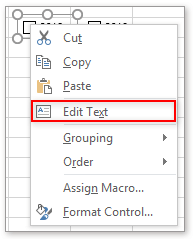
![]()
5. 然後右鍵單擊核取方塊 2018,選擇 格式控制 從快捷選單中,在 格式控制 對話框中,於 單元格連結 文字框中,選擇您在步驟2 中輸入 TRUE 的單元格 B6,然後點擊 能 按鈕,並點擊 確定.


重複此步驟將核取方塊 2019 連結到單元格 B7。
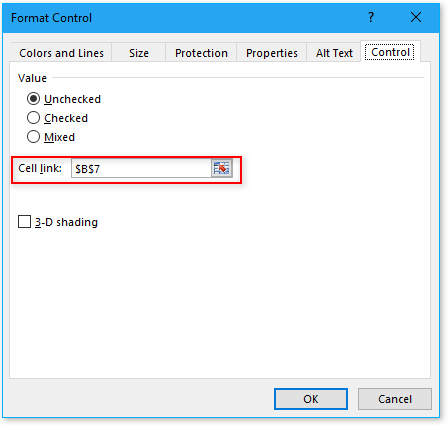
現在,當核取方塊被勾選時,B6 或 B7 中的文字將顯示「能」,否則顯示「否」。
6. 複製資料範圍,這裡是 A2:M4,並將其粘貼到空白單元格中,例如單元格 A10。然後刪除所有不包括標題的資料範圍。參見螢幕截圖:

7. 在單元格 B11 中,即粘貼資料範圍的第一個空白單元格,輸入這個公式 =IF($B$6,B3,NA()),然後向右拖動自動填充手柄以使用該公式填滿資料範圍的所有單元格。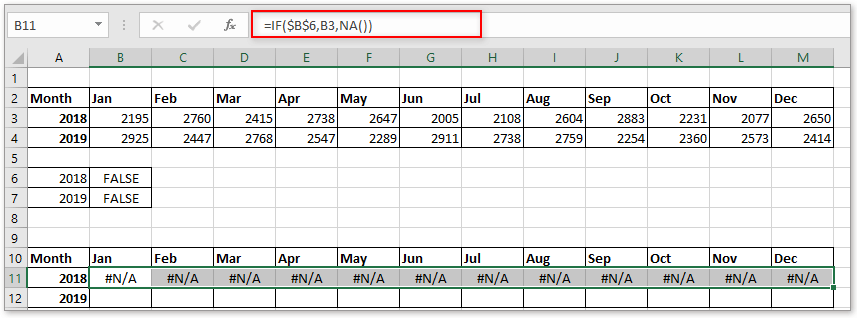
8. 在單元格 B12 中,輸入這個公式 =IF($B$7,B4,NA()),然後向右拖動自動填充手柄以使用該公式填滿資料範圍的所有單元格。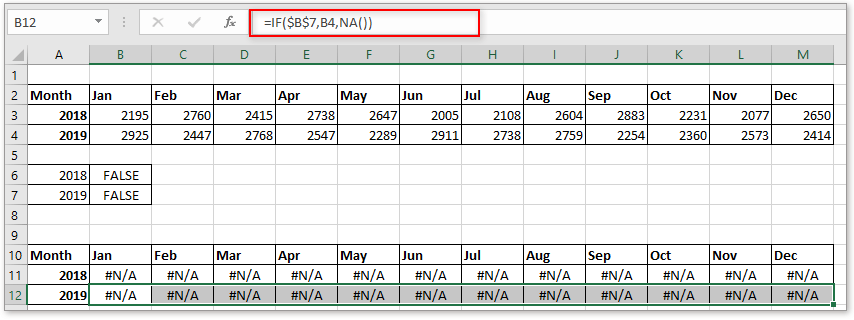
9. 現在選擇粘貼的資料範圍,不包括第一列資料,例如 B10:M12,點擊 插入 標籤並在 圖表 群組中選擇一種圖表類型。
現在已插入一個空白圖表。
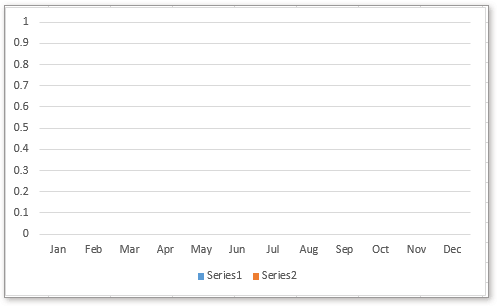
您可以勾選核取方塊以根據需要顯示資料。

在 Excel 圖表上動態高亮數據點
如果圖表有多個系列並且繪製了大量數據,這將很難閱讀或僅找到您使用的一個系列中的相關數據。
在 Excel 中條件格式化堆疊條形圖
本教程逐步介紹如何在 Excel 中創建如下面螢幕截圖所示的條件格式化堆疊條形圖。
在 Excel 中逐步創建實際值與預算圖表
本教程逐步介紹如何在 Excel 中創建如下面螢幕截圖所示的條件格式化堆疊條形圖。
在 Excel 中創建 X 軸上有日期和時間的圖表
本文介紹了如何在圖表的 X 軸上正確顯示日期和時間的方法。
- 超級公式欄(輕鬆編輯多行文字和公式);閱讀版面(輕鬆閱讀和編輯大量儲存格);貼上到已篩選區域...
- 合併儲存格/列/欄並保留數據;分割儲存格內容;合併重複列並求和/平均值... 防止重複儲存格;比較區域...
- 選擇重複或唯一列;選擇空白列(所有儲存格均為空);在多個工作簿中進行超級查找和模糊查找;隨機選擇...
- 精確複製多個儲存格而不改變公式引用;自動創建對多個工作表的引用;插入項目符號、核取方塊等...
- 收藏並快速插入公式、區域、圖表和圖片;使用密碼加密儲存格;建立郵件清單並發送電子郵件...
- 提取文本、添加文本、按位置刪除、刪除空格;創建並打印分頁小計;在儲存格內容和批註之間轉換...
- 超級篩選(保存並應用篩選方案到其他工作表);高級排序按月/週/日、頻率等;特殊篩選按粗體、斜體...
- 合併工作簿和工作表;基於關鍵列合併表格;將數據分割到多個工作表;批量轉換 xls、xlsx 和 PDF...
- 資料透視表按週數、星期幾等分組... 用不同顏色顯示未鎖定、已鎖定的儲存格;突出顯示包含公式/名稱的儲存格...

- 在 Word、Excel、PowerPoint、Publisher、Access、Visio 和 Project 中啟用標籤式編輯和閱讀。
- 在同一窗口的新標籤中打開和創建多個文檔,而不是在新窗口中。
- 提高您的生產力 50%,每天減少數百次鼠標點擊!
